ستتناول هذه السلسلة حول استخدام puppet لإدارة الخواديم، والّتي هي عبارة عن ثلاثة أجزاء، الأداة Puppet وما تُقدمه لمُدراء الخوادم من تسهيلات في إدارة وإعداد الخوادم، وكيفيّة كتابة الشيفرة الخاصّة بهذه الأداة، كما سيتمّ التعامل مع الأداة Foreman والتعرّف على ماتُقدمه في هذا الخصوص. تُركز السلسلة على التطبيق العمليّ، لذلك يُنصح بالتطبيق المُباشر للأفكار المَطروحة فذلك أفضل سبيلٍ لتثبيث المَعلومة واحتراف التعامل مع هذه الأداة.
مقالات سلسلة "استخدام puppet لإدارة الخواديم :
- تنصيب Puppet لإدارة البنية التَّحتِيَّة للخواديم
- ملفّات البيان (Manifests) والوحدات (Modules) في Puppet
- كيف تستخدم Foreman لإدارة نقاط Puppet على الخادوم Ubuntu 14.04
مُقدّمة
تُقدم مَعامل Puppet أداةً لإدارة الإعدادات وتُطلق عليها Puppet، ومُهمتها مُساعدةُ مُدراء الأنظمة في أتمتت الإعداد المُسبق provisioning وإعداد وإدارة البِنْيَة التَّحْتِيَّة الخاصّة بالخوادم. يُقلل التخطيط المُسبق واستخدام أدوات إدارة الإعدادات مثل الأداة Puppet من الوقت المُستغرق في تكرار المَهام الأساسية، ويُساعد على التأكّد من أنّ الإعدادات مَضْبُوطَةً بشكل دقيق، وتقومُ على أساسٍ واحد فيما بينها في جميع الخوادم. سيتوفّر المَزيد مِن الوقت الذي من المُمكن استغلاله في تحسين جوانب أُخرى في إعداد مَنظومة العمل، بعد احتراف إدارة الخوادم باستخدام الأداة Puppet أو حتّى أي أداة أتمتة أُخرى.
يتوفّر إصداران من الأداة Puppet، إصدار المشاريع الكبيرة والمؤسسات Puppet Enterprise، والمَفتوح المَصدر. تعمل الأداة Puppet على مُعظم توزيعات نظام التشغيل لينكس ومُختلف مِنصّات UNIX وأنظمة التشغيل Windows.
سيتناول هذا الشرح كيفيّة تنصيب الإصدار مفتوح المَصدر من الأداة Puppet على نظام رئيسيّ Master ومُمثل/عميل Agent، حيثُ يتألّف هذا النظام أو التقسيم من خادمٍ مركزيّ Puppet Master يحتوي جميع الإعدادات والبيانات المطلوبة لاستكمال المنظومة الإدارية للخوادم، وباقي الخوادم هي عُمَلاء للجهاز المَركزيّ Puppet Agent، والتي تُدار من قِبَله.
مُتَطَلَّبات بيئة العمل
يَتطلّب تطبيق وإتمام هذا الشرح صلاحيّة وصولٍ كامل root access على جميع الخوادم الّتي ستكون جزء من منظومة Puppet، كما يُطلب إنشاء خادم جديد بتوزيعة Ubuntu الإصدار 14.04 والذي سوف يُمثل النظام المَركزيّ للأداة Puppet.
قبل الشروع بتنصيب الأداة Puppet يجب التأكّد من الأمور التّالية:
- نظام أسماء النطاقات DNS للشبكة الخاصّة: يجب إعداد خادم DNS لتحويل العناوين بالاتّجاهين، من الأسماء إلى IPs ومن IPs إلى الأسماء، ويَجب على كل خادم أنّ يَمتلك اسمًا فريدًا خاصًا به. يُمكن الرجوع إلى الشرح التّالي بعنوان: إعداد خادم الـ DNS في الشبكة الداخليّة لإعداد الخادم الداخليّ، ويَجب استخدام المَلفّ hosts لترجمة الأسماء إلى عنوانين IPs بشكلٍ يدويٍّ في حال عدم توفّر مُخدم DNS.
- مَنافِذُ مَفتوحة على الجدارِ الناريّ firewall: تعمل الأداة Puppet على المنفذ 8140، لذلك في حال وجود جدارٍ ناريٍّ يُقيد الوصول عبر هذا المنفذ فيُمكن الرجوع إلى الشرح الخاصّ بالأداة UFW لاستعراض الخطواط المَطلوبة للسماح بمرور الطلبات عَبْر هذا المَنفذ.
سيتمّ العمل على الخوادم التّالية الآن، ولاحقًا سيُضاف إليها خادمٌ في الجزء الثّاني، وآخر في الثّالث.
ستتمّ تنصيب الأداة Puppet على جميع الخوادم السابقة. بيئة العمل السابقة هي نفسها الّتي تمّ العمل بها في هذا الدّرس.
إنشاء الخادوم المَركزيّ Puppet Master Server
سيتمُّ استخدام توزيعة أوبونتو الإصدار 14.04 لتَكوْن الخادم المَركزيّ، ويحمل الخادم الاسم “puppet”.
يُمكن الرُجوع إلى القسم الخاصّ بـ صيانة سجلات DNS في حال عدم توفّر المَعرفة لفعل ذلك. في حقيقة الأمر كل ما يجب عمله هو إضافة سجلّين الأول من نوع "A" والثاني من نوع "PRT"، والسماح للعميل الجديد بعمل استعلامات دوريّة recursive queries، وأيضًا يجب التأكد من إعداد DNS لترجمة أسماء الخوادم من دون استخدام "اسم النطاق المُؤهل بالكامل" Fully Qualified Domain Name.
استخدام الاسم "puppet" للجهاز المَركزيّ سوف يُبسّط إعداد خوادم العُملاء بشكلٍ نسبيٍّ، وذلك لأنّه الاسم الافتراضيّ الذي سوف تَستخدمه هذه العُملاء عند مُحاولتها الاتصال مع الخادم الرئيسيّ Puppet Master.
تنصيب NTP
يجب على الخادم الرئيسيّ/المَركزيّ puppet master الحفاظ على توقيتٍ دقيقٍ في ساعة النظام لتفادي أو تجنب المشاكل المُحتملة عند إصدار شهادات العُملاء، وذلك بصفته مُفوّض الشّهادة للعُملاء agent. حيثُ كما يبدو أنّ صلاحيّة هذه الشهادات قد تنتهي عند وجود تعارضٍ في الوقت، ومن أجل ذلك سوف نستخدم "بروتوكول توقيت الشبكة" Network Time Protocol والذي يُشار إليه بالاختصار NTP.
من المُمكن عمل مُزامنة يدويّة ولمرّة واحدة باستخدام الأمر ntpdate
sudo ntpdate pool.ntp.org
يقوم الأمر السابق بتحديث الوقت، ولكن من الضروريّ الاعتماد على الأداة ntpd من أجل المُزامنة التلقائيّة وذلك من شأنه أنّ يقلّل من زمن ظاهرة "انجراف الوقت" Clock drift.
sudo apt-get update && sudo apt-get -y install ntp
من الشائع تحديث إعدادات بروتوكول NTP ليستخدم "pools zones" قريبةً جغرافيًا من خادم NTP، حيثُ من المُمكن الرجوع إلى مشروع NTP والبحث عن أقرب pool zone إلى مركز البيانات datacenter المُستخدم، وللتعديل سوف يتمّ تحرير الملف المُسمى ntp.conf بواسطة المُحرر Vi، والذي سوف يتمّ استخدامه طوال هذه السلسلة في التحرير.
sudo vi /etc/ntp.conf
سوف يتمّ إضافة الخوادم التّالية في بداية مَلفّ الإعدادات:
server 0.us.pool.ntp.org server 1.us.pool.ntp.org server 2.us.pool.ntp.org server 3.us.pool.ntp.org
يتمّ حِفظ الإعدادات السابقة إما بتنفيذ الأمر :wq، أي الحفظ والخروج، أو عبر الاختصار ZZ. والآن يجب إعادة تشغيل الخدمة ليتمّ إضافة الخوادم الجديدة.
sudo service ntp restart
تنصيب الخادوم المَركزيّ Install Puppet Master
يوجد طرقٌ عدّة لتنصيب Puppet Master الإصدار مفتوح المصدر، سوف يتمّ استخدام حزمةٍ خاصّة مُقدمة من Puppet Labs وتُسمى “puppetmaster-passenger”، والّتي تتضمّن Puppet master بالإضافة إلى خادم ويب مُجهزٍ بشكل مُسبق للعمل مُباشرةً (Passenger مع Apache)، وذلك من شأنه أنّ يُسهل عمليّة الإعداد مُقارنةً مع الحزمة الأساسيّة فقط puppetmaster.
يقوم الأمر التّالي بتحميل الحزمة السابقة الذكر من موقع PuppetLabs في المَسار الرئيسيّ $HOME
cd ~; wget https://apt.puppetlabs.com/puppetlabs-release-trusty.deb
ولتنصيب الحزمة يتمّ تنفيذ الأمر التّالي:
sudo dpkg -i puppetlabs-release-trusty.deb
ومن ثمّ التحديث للحصول آخر الحزم المُتوفّرة.
sudo apt-get update
ومن ثمّ تنصيب حزمة puppetmaster-passenger.
sudo apt-get install puppetmaster-passenger
وبهذا يكون قد تمّ تنصيب:
- الخادم المَركزيّ Puppet master
- خادم الويب Apache
- الحِزم المَطلوبة لعملية الإعداد
بسبب استخدام الحزمة الخاصّة (Apache مع Passenger) يتحكم خادم الويب Apache بالأداة Puppet master، بمعنى أنّ هذه الخدمة سوف تعمل عندما يعمل خادم الويب Apache، وتتوقف بتوقفه.
قبل المُتابعة سوف يتمُ إيقاف Puppet master وذلك بإيقاف خدمة apache2:
sudo service apache2 stop
قفل الإصدار الحالي
يُسبب في بعض الأحيان الانتقال من إصدارٍ لإصدارٍ آخر إلى توقّف منظومة الأدة Puppet عن العمل بشكلٍ مُلائمٍ، لذلك من الجيّد الحفاظ على إصدار الأداة Puppet في كامل المَنظومة على إصدار مُوحّد. وفي حال التحديث، من الضروريّ تحديث النسخة المَركزيّة master قبل نسخة العُملاء agent، حيثُ أنّ النسخة المَركزيّة لاتستطيع إدارة نُسخ العُملاء مع إصدارٍ أحدث من إصدارها.
لمعرفة الإصدار الحالي للأداة Puppet يُمكن تنفيذ الأمر التّالي:
puppet help | tail -n 1
الإصدار الحالي والذي تعتمد عليه هذه السلسلة هو Puppet v3.7.4. من المُمكن استخدام الأداة APT وميزة pin لقفل إصدار الأداة Puppet للتحديثات الجذرية major والبسيطة minor والسماح بالترقيعات patches -يُمكن الرُجوع إلى الإدارة الدلاليّة لنُسخ البرمجيات لمزيد من التفاصيل حول إدارة الإصدار- ولذلك سوف يتمّ إنشاء مَلفّ جديد في المسار الخاصّ بتفضيلات الأداة apt.
sudo vi /etc/apt/preferences.d/00-puppet.pref
كما سوف يتمّ قفل التحديثات لثلاث حزم وهي: puppet، puppet common، puppetmaster-passenger وذلك بإضافة السطور التالية إلى المَلف السابق.
# /etc/apt/preferences.d/00-puppet.pref Package: puppet puppet-common puppetmaster-passenger Pin: version 3.7* Pin-Priority: 501
إعداد الأسماء والشهادات
تستخدم الأداة Puppet شهادات SSL لتوثيق الاتصال بين الخادم المَركزيّ والعُملاء، حيثُ يُمثل الجهاز المَركزيّ دور "مُفوّض الشهادة" certificate authority، ويجب على CA أنّ يُولد الشهادة الخاصّة به والّتي تُستخدم في توقيع طلبات شهادات العُملاء.
التخلّص من الشهادات الحاليّة
يجب حذف أيّة شهادات SSL حاليّة قد تمّ إنشاؤها أثناء تنصيب حزمة puppet لإعداد مُفوّض الشهادة بشكل مُلائم. المسار الافتراضيّ لشهادات SSL الخاصّة بالحزمة توجد في المسار التّالي: /var/lib/puppet/ssl
sudo rm -rf /var/lib/puppet/ssl
إعداد الشهادة
عند إنشاء شهادة الجهاز المَركزيّ، يجب إضافة أي اسم DNS من المُمكن أنّ تستخدمه العُملاء للاتصال مع الجهاز المَركزيّ puppet master، في المثال الحالي سوف يتمّ إضافة اسم الخادم “puppet”، و"اسم نطاق مؤهل بالكامل" “puppet.nyc2.example.com”، وذلك بتحرير مَلفّ الإعدادات التّالي:
sudo vi /etc/puppet/puppet.conf
والذي يحتوي على البيانات التّالية:
[main] logdir=/var/log/puppet vardir=/var/lib/puppet ssldir=/var/lib/puppet/ssl rundir=/var/run/puppet factpath=$vardir/lib/facter templatedir=$confdir/templates [master] # These are needed when the puppetmaster is run by passenger # and can safely be removed if webrick is used. ssl_client_header = SSL_CLIENT_S_DN ssl_client_verify_header = SSL_CLIENT_VERIFY
سيتمّ حذف السطر الخاصّ بالخيار templatedir بعد أنّ أصبح غير مُستخدمًا بعد الآن، ومن ثمّ إضافة السطرين التاليين إلى نهاية القسم [main].
certname = puppet dns_alt_names = puppet,puppet.nyc2.example.com
من الضروريّ تخصيص اسم الشهادة certname بالاسم “puppet”، لأنّ إعدادات Apache/Passenger مُعدّة لأنّ يكون اسم الشهادة بهذا الاسم. في جميع الأحوال يُمكن تخصيص الاسم حسب الرغبة بالتعديل على مَلفّ الإعداد الخاصّ بـApache:
/etc/apache2/sites-available/puppetmaster.conf
وبهذا يكون قد تمّ الانتهاء من الإعداد بشكل مُلائم بعد الحفظ والخروج.
توليد شهادةٍ جديدة
يتمّ إنشاء شهادة جديدة بتنفيذ الأمر التّالي:
sudo puppet master --verbose --no-daemonize
الأمر السابق سوف يعرض معلومات تُشير إلى إنشاء الشهادات ومفاتيح SSL، كما يُشير السطر الأخير بدء عمل الأداة Notice: Starting Puppet master version 3.7.4
Info: Creating a new SSL key for ca Info: Creating a new SSL certificate request for ca Info: Certificate Request fingerprint (SHA256): EC:7D:ED:15:DE:E3:F1:49:1A:1B:9C:D8:04:F5:46:EF:B4:33:91:91:B6:5D:19:AC:21:D6:40:46:4A:50:5A:29 Notice: Signed certificate request for ca ... Notice: Signed certificate request for puppet Notice: Removing file Puppet::SSL::CertificateRequest puppet at '/var/lib/puppet/ssl/ca/requests/puppet.pem' Notice: Removing file Puppet::SSL::CertificateRequest puppet at '/var/lib/puppet/ssl/certificate_requests/puppet.pem' Notice: Starting Puppet master version 3.7.4
لمعرفة معلومات عن الشهادة التي تمّ إصدارها بالإمكان تنفيذ الأمر التّالي:
sudo puppet cert list -all
يعرض الأمر السابق قائمة بجميع الشهادات المُوقعة وطلبات الشهادة غير المُوقعة. حتّى الآن سوف يعرض الأمر السابق الشهادة الخاصّة بالخادم الرئيسيّ فقط، وذلك لأنّه لم يتمّ إضافة أي شهادات أخرى ليتمّ عرضها.
+ "puppet" (SHA256) A5:72:AA:19:AF:E8:D2:9A:E8:99:B9:F0:19:B6:0A:7D:05:0D:0D:F6:BA:CE:F5:09:6F:73:0F:0C:DE:24:11:84 (alt names: "DNS:puppet", "DNS:puppet.nyc2.example.com")
إلى هنا تكون الخدمة الخاصّة بالجهاز المَركزيّ Puppet master service هي تقريبًا جاهزة للعمل.
إعداد الجهاز المَركزيّ Puppet Master
يحتوي مَلفّ الإعداد الرئيسيّ الخاصّ بالأداة puppet المُسمى puppet.conf على ثلاثة أقسام: [main] و [master] و [agent]. كما هو واضح، يحتوي القسم الرئيسي “main” على الإعدادات العامّة أو الشاملة، أما القسم المُسمى “master” فيحتوي على الإعدادات الخاصّة بالخادم الرئيسي puppet master، ويحتوي القسم “agent” على الإعدادات الخاصّة بخوادم العُملاء. بغض النظر عن التعديلات السابقة الّتي تمّت على هذا المَلفّ، تعمل الإعدادات الافتراضيّة بشكل مُناسب في بيئة العمل البسيطة وغير المُعقدة. يُمكن الرجوع إلى التوثيق الرسمي لمزيد من التفاصيل حول مَلفّ puppet.conf. ولتحرير هذا المَلف يُمكن تنفيذ الأمر التّالي:
sudo vi /etc/puppet/puppet.conf
مَلفّ البيان الرئيسيّ (Main Manifest File)
تستخدم الأداة Puppet لغة مُحددة المجال DSL وهي اختصار domain-specific language، ومُهمّة هذه اللغة هي كتابة أوصاف أو تصوّرات مَلفّ الإعدادات الخاصّ بالنظام، وتُحفظ هذه الأوصاف في ملفات تُسمى “mainfests”، والّتي تحمل اللاحقة .pp. يتوضّع مَلفّ الـ manifest الرئيسيّ وهو الافتراضيّ في المسار /etc/puppet/manifests/site.pp. سوف يتمّ تناول أساسيات التعامل مع هذا النوع من الملفات فيما بعد، ولكن الآن سيتمّ استخدام مَلفّ خُلَّبي placeholder للمُتابعة:
sudo touch /etc/puppet/manifests/site.pp
تشغيل الخادوم المَركزيّ Puppet Master
أصبح من المُمكن الآن تشغيل Puppet master عبر تشغيل خدمة apache2:
sudo service apache2 start
يعمل الخادم الرئيسيّ Puppet master كما يجب، ولكن حتى الآن هو لا يُدير أيًا من العُملاء بعد.
تنصيب خوادم العُملاء Puppet Agent
يجب تنصيب أداة العميل الخاصة بالأداة Puppet على جميع الخوادم التي من المُفترض إدارتها من قبل الجهاز المَركزيّ Puppet master، في أغلب الحالات هذا يتضمّن كل الخوادم في البِنْيَة التَّحْتِيَّة، حيثُ كما تمّت الإشارة في المُقدمة أنّ الأداة Puppet مُتوافقة مع أغلب توزيعات لينوكس الشائعة، وبعض منصات يونكس وأنظمة التشغيل "ويندوز". بسبب الاختلاف في الإعداد بين الأنظمة سوف يتمّ التركيز على خوادم Ubuntu و Debian، أما التعليمات الخاصّة بالتنصيب على بقيّة المنصات فيُمكن الحصول عليها من التوثيق الرسميّ: Puppet Labs Docs
ملاحظة: من المُهم جدًا إعداد جميع العُملاء لاستخدام DNS مُلائم قبل تنصيب نسخة العُملاء على الخوادم.
التعامل مع خوادم Ubuntu / Debian
تستخدم جميع خوادم العُملاء في أمثلة هذا الشرح توزيعة أوبونتو 14.04، وذلك باستخدام خادم افتراضيّ خاصّ VPS، والإعدادات التّالية سوف يتمّ تطبيقها على جميع هذه الخوادم وهي: host1، host2، ns1، ns2.
سوف يتمّ في البداية تحميل الحزمة من موقع مَعامل Puppet كما حصل مع نسخة Puppet master.
cd ~; wget https://apt.puppetlabs.com/puppetlabs-release-trusty.deb
تنصيب الحزمة:
sudo dpkg -i puppetlabs-release-trusty.deb
تحديث قوائم الحزم المُتوفّرة:
sudo apt-get update
تنصيب حزمة العُملاء puppet:
sudo apt-get install puppet
الأداة بشكل افتراضيّ تَكون غير مُفعلة، ولتغيير ذلك يجب تحديث مَلفّها الافتراضيّ:
sudo vi /etc/default/puppet
تغيير قيمة START إلى “yes”:
START=yes
قفل الإصدار الحالي
سوف يتمّ استخدام ميزة pin الخاصة بالأداة apt لقفل الإصدار الحالي الخاصّ بـ Puppet agent:
sudo vi /etc/apt/preferences.d/00-puppet.pref
لقفل الإصدار الحالي سوف يتمّ إضافة السطور التّالية إلى المَلفّ السابق:
# /etc/apt/preferences.d/00-puppet.pref Package: puppet puppet-common Pin: version 3.7* Pin-Priority: 501
إعداد نسخة العميل Puppet Agent
قبل تشغيل نسخة العميل من الضروريّ تغيير بعض الإعدادات، وذلك بتحرير مَلفّ إعداد نسخة العميل puppet.conf، وهو نسخة مُطابقة لنسخة لملف الإعداد الأوليّ لنسخة Puppet master:
sudo vi /etc/puppet/puppet.conf
سيتمّ حذف السطر الخاصّ بالخَيار templatedir كما تمّ سابقَا مع نسخة الخادم المَركزيّ، بالإضافة إلى ذلك سوف يتمّ حذف القسم المُسمى [master] وكافة السطور الّتي تخصّه.
إنّ تمكّنت الخوادم من الاتصال بالخادم المَركزيّ Puppet master بالاسم “puppet”، فيُمكن للعُملاء استخدام هذا الاسم للاتصال بالخادم المَركزيّ، أما في حال عدم توفّر الجهاز المَركزيّ تحت الاسم “puppet” فيجب إضافة اسم المجال الكامل FQDN الخاصّ بالخادم المَركزيّ Puppet master، ومن المُستحسن عمل ذلك في جميع الأحوال.
[agent] server = puppet.nyc2.example.com
بعد الإعدادات السابقة أصبحت نسخة العميل من الأداة Puppet agent جاهزة للعمل، وذلك بتنفيذ الأمر التّالي:
sudo service puppet start
لن يُظهر تنفيذ الأمر السابق أيّة مُخرجات output في حال أنّ الإعدادات طُبقت بشكل صحيح. يتمّ عند التشغيل الأول للأداة Puppet agent توليد شهادة SSL وإرسال طلب توقيع signing request إلى الخادم المَركزيّ Puppet master، وبعد أنّ يُوقع الخادم المَركزيّ شهادة العميل سيكون الاتصال جاهزًا بينهما.
تجدرُ الإشارة هنا أنّه في حال كان هذا العميل هو العميل الأول، فمن المُستحسن محاولة توقيع الشهادة على الخادم المَركزيّ Puppet master قبل إضافة باقي العُملاء، وعندما يتمّ التأكد من أنّ الأمور تجري على ما يُرام، عندها يُمكن إضافة باقي العُملاء من دون التخوف من وقوع مُشكلات مُحتملة مع باقي الخوادم.
توقيع طلب العُملاء على الخادم المَركزيّ:
تُرسل الأداة Puppet عند تشغيلها للمرّة الأولى على خادم العميل Puppet agent طلب توقيع شهادة إلى الخادم المَركزيّ Puppet master، ولن يتمكّن الخادم المَركزيّ من التحكم بالخادم العميل حتى يوقع على هذه الشهادة. سوف يتمّ توضيح هذه النقطة في الفقرة التّالية.
عرض طلبات الشهادة الحالية
يتمّ تنفيذ الأمر التّالي على الجهاز المَركزيّ Puppet master ليَعرض جميع طلبات الشهادة غير المُوقعة:
sudo puppet cert list
سيُظهر الأمر السابق طلبًا وحيدًا حتّى الآن، وهو للعميل الذي تمّ إعداده سابقًا، وسيبدو بالشكل التّالي، حيثُ الاسم هو اسم المجال الكامل FQDN:
"host1.nyc2.example.com" (SHA256) 5F:DB:E0:6D:8B:1F:C8:A3:04:4E:CD:48:6F:9F:D7:89:14:38:FB:5B:EF:2F:09:76:C5:13:A9:E0:4D:D2:C5:FC
يجب الانتباه هنا إلى أنّ المُخرج السابق لا يحتوي على إشارة الزائد (+)، وذلك يُشير إلى أنّ هذه الشهادة غير مُوقعة بعد.
توقيع الطلب
يُستخدم الأمر puppet cert sign لتوقيع طلب شهادة، ويُضاف إلى هذا الأمر اسم الخادم الخاصّ بهذه الشهادة، على سبيل المثال لتوقيع طلب الخادم host1.nyc2.example.com، فسوف يتم تنفيذ الأمر التّالي:
sudo puppet cert sign host1.nyc2.example.com
الأمر السابق يَعرضُ المُخرَج التّالي، والذي يُشير إلى توقيع طلب الشهادة.
Notice: Signed certificate request for host1.nyc2.example.com Notice: Removing file Puppet::SSL::CertificateRequest host1.nyc2.example.com at '/var/lib/puppet/ssl/ca/requests/host1.nyc2.example.com.pem'
أصبح بإمكان الخادم المَركزيّ Puppet master بعد توقيع طلب الشهادة من الاتصال والتحكم بهذه النقطة node والتي تنتمي إليها هذه الشهادة المُوقعة.
يُمكن استخدام الأمر التّالي لتوقيع جميع الطلبات الحالية وذلك باستخدام الخيار -all.
sudo puppet cert sign --all
إبطال الشهادات
يحتاج مُدير النظام في بعض الحالات إلى حذف أحد العُملاء من الخادم المَركزيّ، ربما لأسباب تتعلق بتحليل المشاكل، أو لأي سببٍ آخر، حيثُ يُمكن إبطال شهادة العميل من الخادم المَركزيّ باستخدام الخيار clean مع اسم الخادم، كما في المثال التّالي:
sudo puppet cert clean hostname
استعراض جميع الطلبات المُوقعة
يُستخدم الأمر التّالي لاستعراض جميع الطلبات المُوقعة وغير المُوقعة
sudo puppet cert list –all
يَعرض الأمر السابق جميع الطلبات مع الانتباه أنّ الطلبات المُوقعة تُسبق بإشارة الزائد
"ns2.nyc2.example.com" (SHA256) E4:F5:26:EB:B1:99:1F:9D:6C:B5:4B:BF:86:14:40:23:E0:50:3F:C1:45:D0:B5:F0:68:6E:B2:0F:41:C7:BA:76 + "host1.nyc2.example.com" (SHA256) 71:A2:D3:82:15:0D:80:20:D4:7E:E3:42:C2:35:87:83:79:2B:57:1D:D5:5A:EC:F6:8B:EE:51:69:53:EB:6B:A1 + "host2.nyc2.example.com" (SHA256) F4:79:A6:7C:27:0C:EA:8E:BC:31:66:FF:F2:01:AB:B1:35:7B:9F:5E:C8:C9:CE:82:EE:E8:2F:23:9F:0C:2B:ED + "puppet" (SHA256) 05:22:F7:65:64:CF:46:0E:09:2C:5D:FD:8C:AC:9B:31:17:2B:7B:05:93:D5:D1:01:52:72:E6:DF:84:A0:07:37 (alt names: "DNS:puppet", "DNS:puppet.nyc2.example.com")
الخطوات الأولى مع الأداة Puppet
بعد تجهيز بيئة العمل، سيتمّ التركيز في الفقرات التالية على كيفية عمل بعض المُهِمّات أو الواجبات الأساسية للخوادم وذلك باستخدام الأداة Puppet، وذلك في سبيل عرض الخطوط العريضة لهذه الأداة وآلية عملها.
كيف تُجمّع الحقائق
تجمع الأداة Puppet الحقائق حول جميع العُقد المُرتبطة بها، وذلك باستخدام أداةٍ تُسمى “facter”. تَجمع الأداة Facter جميع المعلومات المُفيدة في إعداد النظام بشكل افتراضيّ، مثل اسم نظام التشغيل، عنواين برتوكول الانترنت IP، ومفاتيح SSH، وغيرها من المعلومات. كما مِن المُمكن إضافة حقائق مُخصّصة حسب الحاجة لأداء بعض الإعدادات الخاصّة.
يُمكن الاستفادة من هذه الحقائق المُجمّعة في حالات عديدة. على سبيل المثال، يُمكن إنشاء نموذج إعدادات خادم ويب وتعيين العناوين المُلائمة لمُضيف افتراضي مُحدد دون الآخر، أويُمكن استخدامها في التحكم بمسار الإعدادات، أي تطبيق إعداد معين على حسب حقيقة معينة، فعند معرفة أن النظام هو نظام أوبونتو، فسيكون اسم الخدمة الخاصّة بخادم الويب هي apache2، وفي حال كان نظام التشغيل هو CentOS، فستكون الخدمة الخاصّة بخادم الويب هي httpd. الأمثلة السابقة هي تبسيط لما يُمكن عمله باستخدام هذه الحقائق المُجمّعة.
لاستعراض قائمة الحقائق والّتي تمّ جمعها بشكلٍ تلقائيّ على خادم العميل يُمكن استخدام الأمر التّالي:
facter
كيفيّة تنفيذ مَلفّ البيان الرئيسي The Main Manifest
تقوم العُملاء الخاصّة بالأداة Puppet بالاتصال بالخادم المَركزيّ Puppet master دوريًا كل 30 دقيقة تقريبًا، مُرسلةً حقائق factsعن نفسها إليه، بالإضافة إلى سحب فهرس (catalog) مَلفات البيان، والتي هي قائمة مُجمّعة (compiled) للمَوارِد وحالتها المَطلوبة والمُرتبطة مع هذه العُملاء، وتُحدّد هذه القائمة من قِبل مَلفّ البيان الرئيسيّ main manifest، وفيما بعد تُحاول نقاط العُملاء تطبيق التَغَيُّرات لتُلائم الحالة المَطلوبة. يستمر التسلسل السابق بالتكرار طالما أنّ الخادم المَركزيّ يعمل ومُتصل مع نقاط العُملاء.
تنفيذ التَغَيُّرات على نقاط العُملاء بشكلٍ يدويٍّ ومُباشر
يُمكن المُبادرة بعمل اتصال يدويّ بين أحد نقاط العُملاء والخادم المَركزيّ، رُبما لتسريع عملية التطبيق أو في سبيل تحديد مُشكلة ما، أو لمعرفة كيف سوف يؤثّر مَلفّ البيان على أحد الخوادم دون تطبيقه على جميع الخوادم، ويتمّ ذَلِك عبر بتنفيذ الأمر التّالي على الخادم العميل:
puppet agent --test
سيقوم الأمر السابق بتطبيق مَلفّ البيان الرئيسي main manifest على الخادم العميل، كما يَعرض هذا الأمر المُخرجات التّالية:
Info: Caching certificate_revocation_list for ca Info: Retrieving plugin Info: Caching catalog for host1 Info: Applying configuration version '1423707894' Info: Creating state file /var/lib/puppet/state/state.yaml Notice: Finished catalog run in 0.01 seconds
تطبيق مَلفِ بيانٍ كيفيٍ ولمرّة واحدة
يُتيح الأمر puppet apply تنفيذ مَلفات بيانٍ اختياريّة لاترتبط بمَلف البيان الرئيسيّ، وعلى نقاط العُملاء مُعينة.
sudo puppet apply /etc/puppet/modules/test/init.pp
تشغيل مَلفّات البيان بهذا النمط مفيدٌ عندما يكون المُراد اختبار مَلفّ بيان جديد على أحد العُملاء، أو عندما يَكون المُراد تنفيذ مَلفّ البيان لمرّة واحدة فقط، مُثلًا لاستهلال العميل إلى حالة مُعينة.
إنشاء مَلفّ بيانٍ رئيسيٍّ مُبسَط
تمّت الإشارة سابقًا إلى أنّ مَلفّ البيان الرئيسي على الخادم المَركزيّ من المُفترض تواجده في المسار /etc/puppet/manifests/ وبالاسم site.pp. سيتمّ إضافة بعض التعديلات البسيطة لهذا المَلف:
sudo vi /etc/puppet/manifests/site.pp
السطور التّالية تصف مَورِد مَلفّ file resource:
file {'/tmp/example-ip': # التصريح عن مَورد مَلفّ ومسار المَلف
ensure => present, # التأكد من وجود المَلف
mode => 0644, # تحديد صلاحيات المَلف
content => "Here is my Public IP Address: ${ipaddress_eth0}.\n", # تحديد مُحتوى المَلف واستخدام الحقائق
}يقوم مَلفّ البيان السابق بإنشاء مَلفٍ في المسار /tmp/، والتأكد من وجوده وبالاسم example-ip مع صلاحيات -rw-r--r--، ومُحتوى نصيّ يتضمّن عنوان الـIP الخاصّ بالخادم العميل.
بالإمكان إما الانتظار حتّى يقوم الخادم العميل بالاتصال مع الخادم المَركزيّ بشكل آليٍّ، أوتنفيذ الأمر puppet agent –test على أحد نقاط العُملاء. لمُشاهدة التغييرات التي قام بها مَلفّ البيان السابق، وبعد ذلك يُمكن تنفيذ الأمر التّالي على الخادم العميل:
Cat /tmp/example-ip
والذي سوف يَعرض السطرَ التّالي مع اختلاف العنوان بطبيعة الحال:
Here is my Public IP Address: 10.0.2.15.
استهداف عميلٍ مُحدد
من المُهم معرفة أنّه بالإمكان تعريف مَورد مُحدد لعميلٍ مُعين دون الآخرين، ولذلك على الخادم المَركزيّ، ومنه المَلف site.pp:
sudo vi /etc/puppet/manifests/site.pp
سيتمّ إضافة السطور التّالية:
node 'ns1', 'ns2' { # تطبيق المَورد التّالي على الخوادم المُحددة فقط
file {'/tmp/dns': # التصريح عن مَورد مَلفّ ومسار المَلف
ensure => present, # التأكد من وجود المَلف
mode => 0644, # تحديد صلاحيات المَلف
content => "Only DNS servers get this file.\n",
}
}
node default {} # تطبيق المَوارد على النقاط التي لم تُعرّف بشكل مُحدد.ستتأكّد الأداة Puppet من وجود المَلف /tmp/dns على الخادمين "ns1" و“ns2”، ومن المُمكن تطبيق الأمر puppet agent –test على الخادمين آنفي الذّكر لعدم الانتظار إلى حين الطلب التلقائي من العُملاء.
يجدُر الذكر هنا أنّه في حال عدم تعريف مَورد، فإن الأداة Puppet سوف لن تقوم بإجراء أيّة تعديلات على العُملاء، أي في حال حذف المَوارد السابقة من مَلفّ البيان، فإنّ الأداة Puppet لن تَحذف الملفات التي قامت بإنشائها سابقًا، إلا إذا تمّ التصريح بذلك عبر تعديل قيمة ensure إلى absent والّتي تعني غائب أو لا وجود له.
في حقيقة الأمر لايُظهر تطبيق الأمثلة السابقة قوة الأداة Puppet وما الذي يُمكنها فعله، ولكنه يُبرهن على الأقل أنّها تعمل كما هو مُخططٌ لها.
استخدام الوحدات Modules
تُستخدم الوحدات modules لتجميع المهام في صيغة واحدة، ويتوفّر العديد من هذه الوحدات في مُجتمع Puppet، مع العلم أنّه يُمكن كتابة وحدة جديدة وعدم التقيد بما يوفره المُجتمع من هذه الوحدات.
سيتمّ تنصيب وحدة مُعدّة مُسبقًا من موقع Puppet باستخدام الأمر puppetlabs-apache:
sudo puppet module install puppetlabs-apache
تحذير: لا يُفترض استخدام الوحدة السابقة في حال وجود خادم الويب Apache، وذلك من شأنه أنّ يُلغي أيّة إعدادات تُدار من قبل الأداة Puppet.
يجب الآن تحرير المَلف site.pp، لكي يَستخدم الوحدة المُنصبة (apache). وعلى سبيل المثال سيتمّ اختيار الخادم “host2” لتنصيب خادم الويب Apache لتوضيح المثال:
node 'host2' {
class { 'apache': } # use apache module
apache::vhost { 'example.com': # define vhost resource
port => '80',
docroot => '/var/www/html'
}
}
ستقوم الأداة Puppet بتنصيب خادم الويب Apache على العميل “host2”، وإعداد مُضيف افتراضيّ “example.com”، مُصغيًا على المنفذ 80، مع document root بالمسار /var/www/html.
على الخادم “host2” يُمكن تنفيذ الأمر التّالي لتسريع عمليّة التطبيق:
sudo puppet agent --test
يَعرض الأمر السابق مُخرجات تُشير إلى تنصيب خادم الويب Apache. بعد استكمال التنصيب، من المُمكن التأكد من عمل خادم الويب بالشكل المطلوب عبر زيارة صفحة الترحيب الافتراضيّة الخاصّة به.
خاتمة
تمّ التطرّق في هذا الجزء إلى كيفيّة تنصيب الأداة Puppet، وإعدادها إعدادًا أوليًا، وبذلك أصبح بالإمكان التعمّق في المزيد من التفاصيل الخاصّة بهذه الأداة وماتقدمه من تسهيلات لمُدير النظام، وذلك عبر مَلفّات البيان والوحدات الّتي سيتمّ التركيز عليها في الجزء الثاني من هذه السلسلة.
ترجمة -وبتصرّف- للمقال How To Install Puppet To Manage Your Server Infrastructure


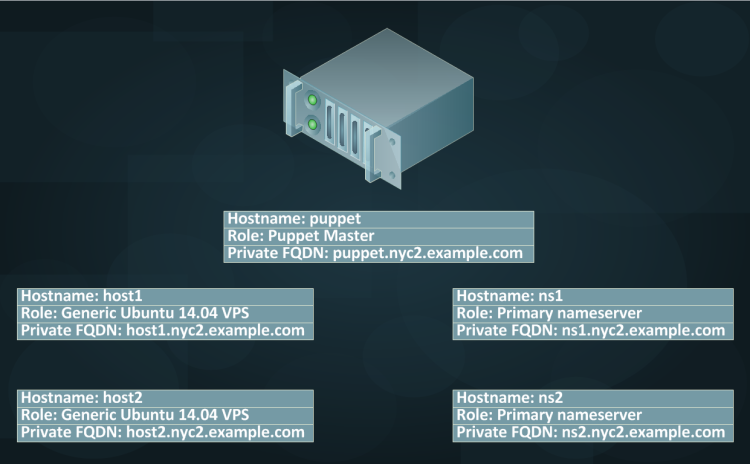












أفضل التعليقات
انضم إلى النقاش
يمكنك أن تنشر الآن وتسجل لاحقًا. إذا كان لديك حساب، فسجل الدخول الآن لتنشر باسم حسابك.